O Sistema GUINZO é um sistema muito simples para você gerenciar sua Empresa. Além disso, os cadastros podem ser localizados facilmente e você controla as informações do seu negócio com o máximo de precisão.
Introdução:
Você consegue abrir uma lista de Inventário de estoque que aparecerá os itens que serão inventariados, no sistema GUINZO irá aparecer a quantidade cadastrada no sistema GUINZO e você tem o campo para preencher a quantidade de estoque físico, se houver diferenças o sistema GUINZO faz o ajuste de entrada e saída dos itens automaticamente.
Para cadastrar ou visualizar essas informações no Sistema GUINZO, acesse o menu e siga os passos a seguir:
Estoque > Operações > Inventário de Produtos
Assista ao Treinamento Completo no vídeo:
Como fazer Inventário no sistema GUINZO?
O Sistema GUINZO tem o mesmo padrão, então sempre que for incluir algum cadastro, clique em NOVO
Após Acessar a Tela de Edição do Cadastro:
Após gravar os dados iniciais do Inventário, abrirá novas opções de campos e configurações.
Você terá três opções de lançamento:
- Lançar por Produto
- Lançar por Código de Barras
- Outros Lançamentos
Guia Lançar por Produto
Na SubGuia Lançar por Produto você pode escolher os itens cadastrados no Sistema GUINZO e incluir na ficha do Inventário manualmente.
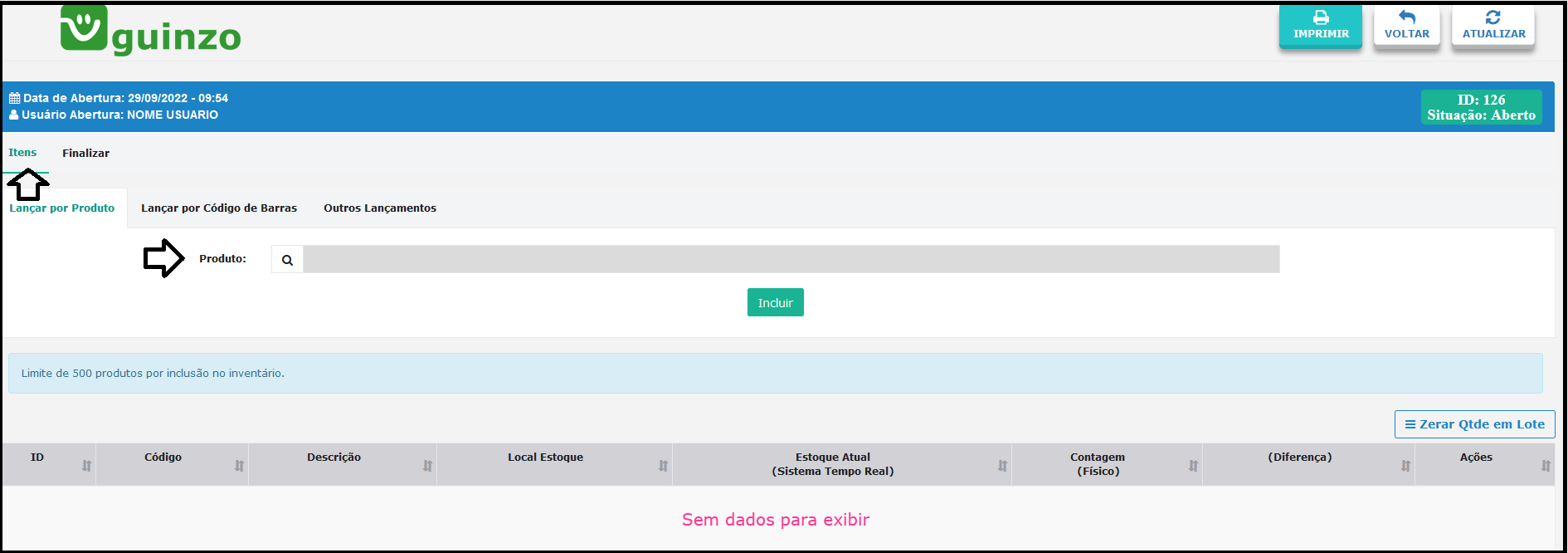
Para fazer isso, clique em cima do Produto.

Produtos: Selecione o produto.
Clique em INCLUIR
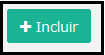
Embaixo ficará o item listado aguardando identificar a quantidade do estoque físico.
Guia Lançar por Códigos de Barras
Na SubGuia Lançar por Código de Barras você pode bipar os itens que deseja fazer o inventário.
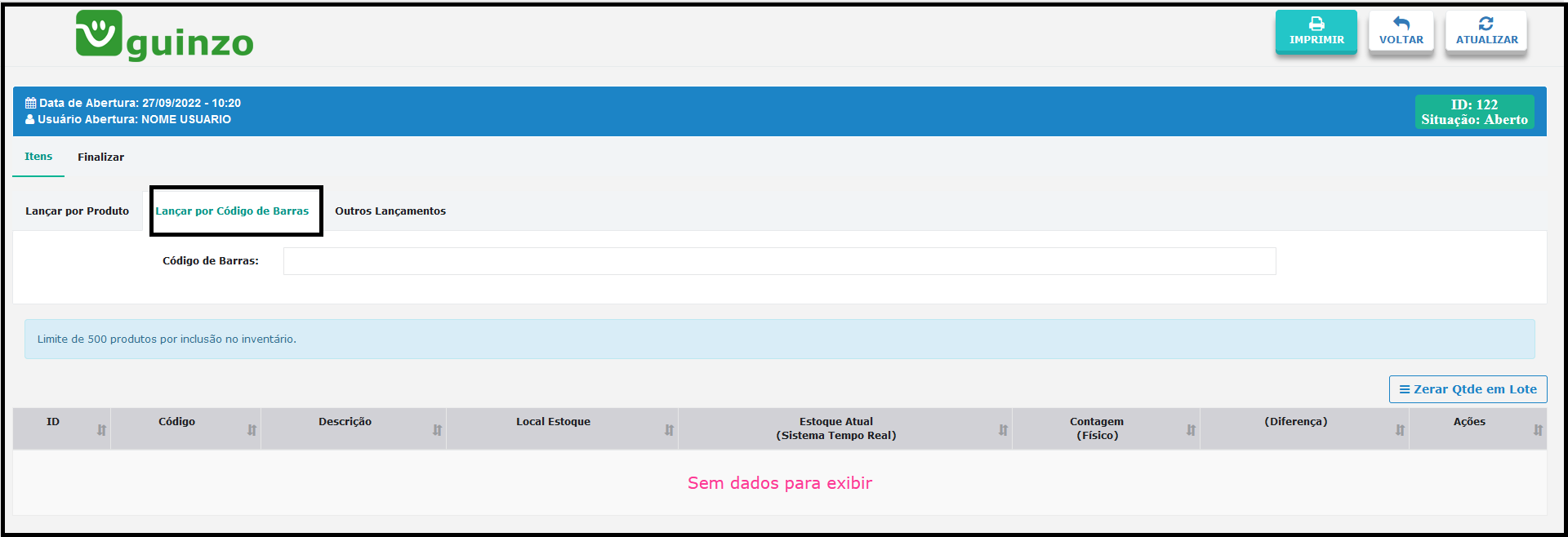
Código de Barras: Bipe o código de barras.
Embaixo ficará o item listado aguardando identificar a quantidade do estoque físico.
Guia Outros Lançamentos
Na SubGuia Outros Lançamentos você pode incluir vários itens e gerar uma lista, filtrando por Produtos, Grupo ou Local de Estoque.
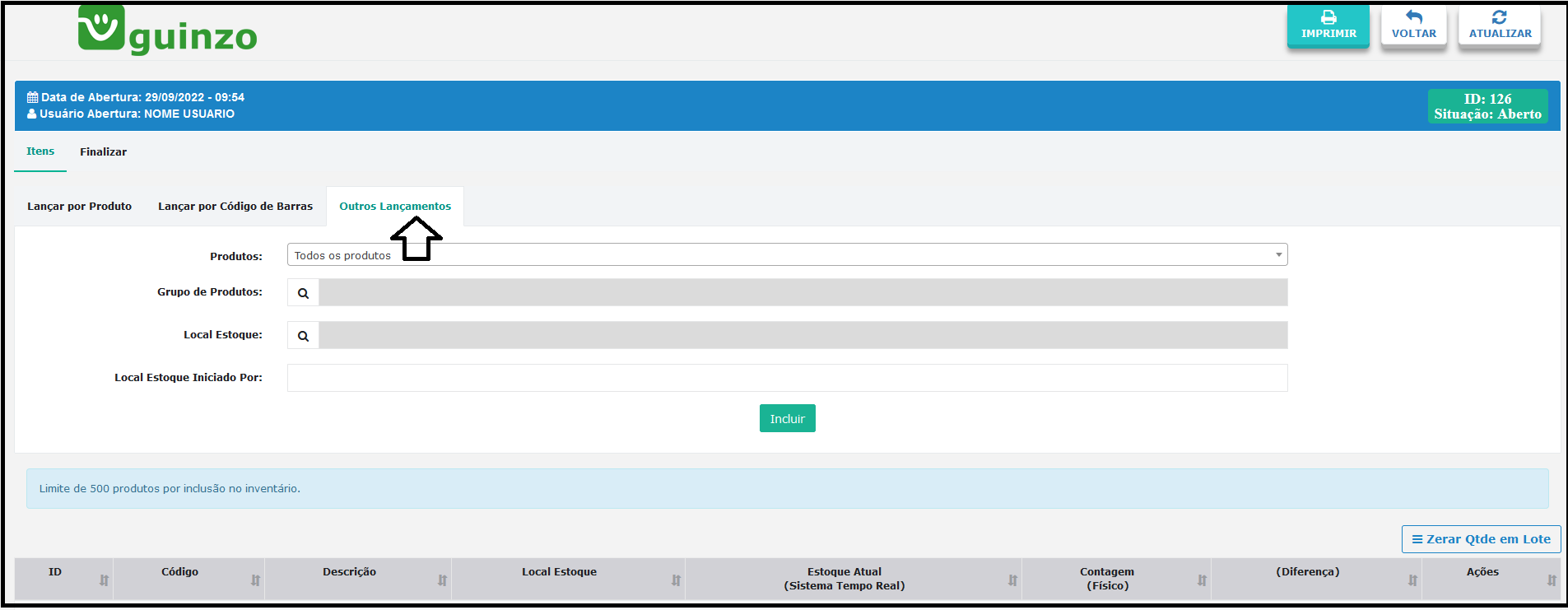
Produtos: Selecione Todos os Produtos; Produtos com Estoque; Produtos com Estoque Negativo;
Grupo de Produtos: Grupo vinculado ao Produto.
Local Estoque: Local de Estoque vinculado ao Produto.
Local Estoque Iniciado por: Se o Local de Estoque for sequencial, você pode iniciar por uma faixa de numeração.
Após utilizar os filtros, clique em INCLUIR
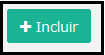
Após a seleção, Realize a contagem dos Produtos
Após listar os produtos, embaixo terá o Estoque que está no Sistema GUINZO e ao lado um campo para preenchimento do estoque físico. Coloque a quantidade que possui o produto. Caso não tenha nenhum produto no estoque, coloque o 0 (zero).
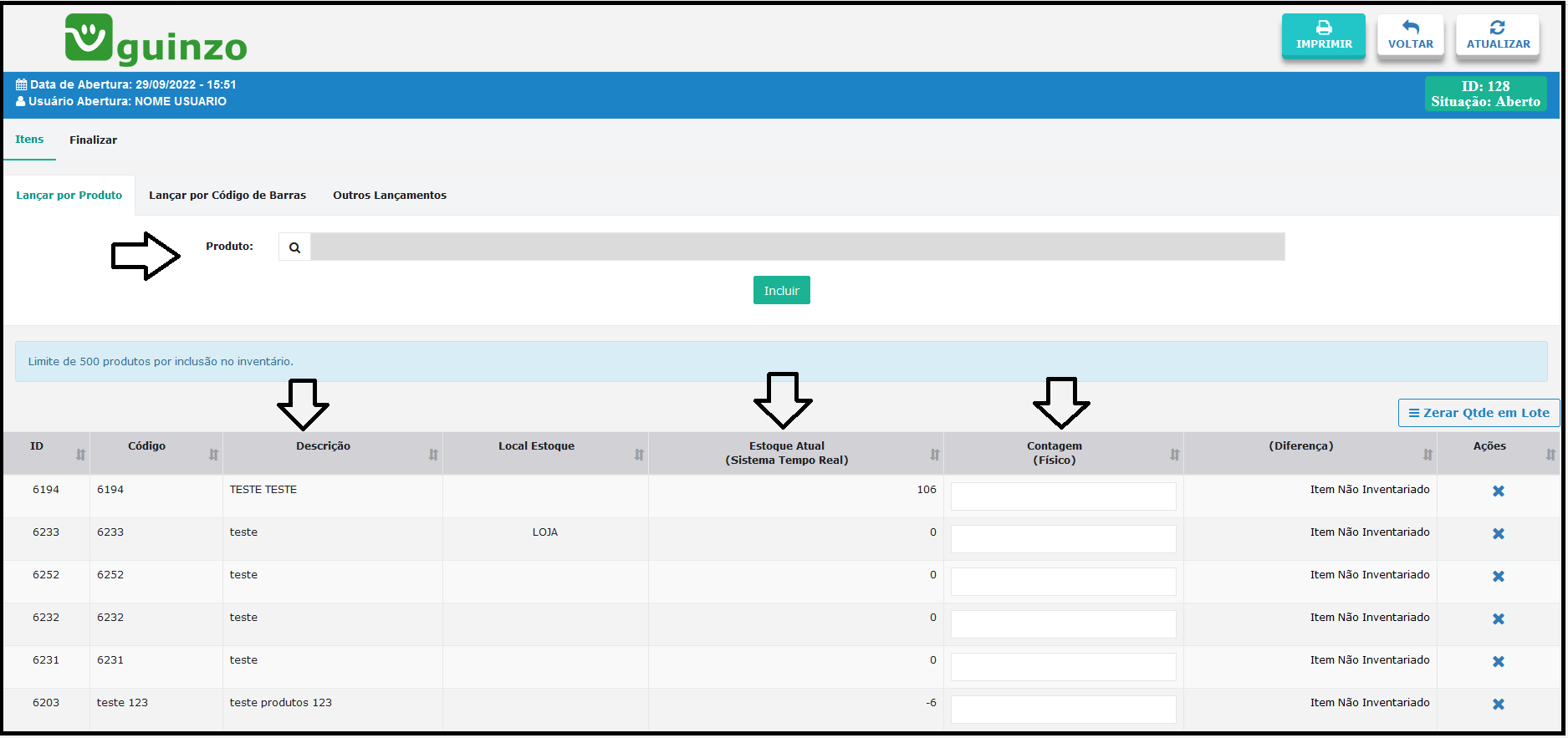
Vamos Realizar a Contagem dos nossos produtos para realizar o inventário.
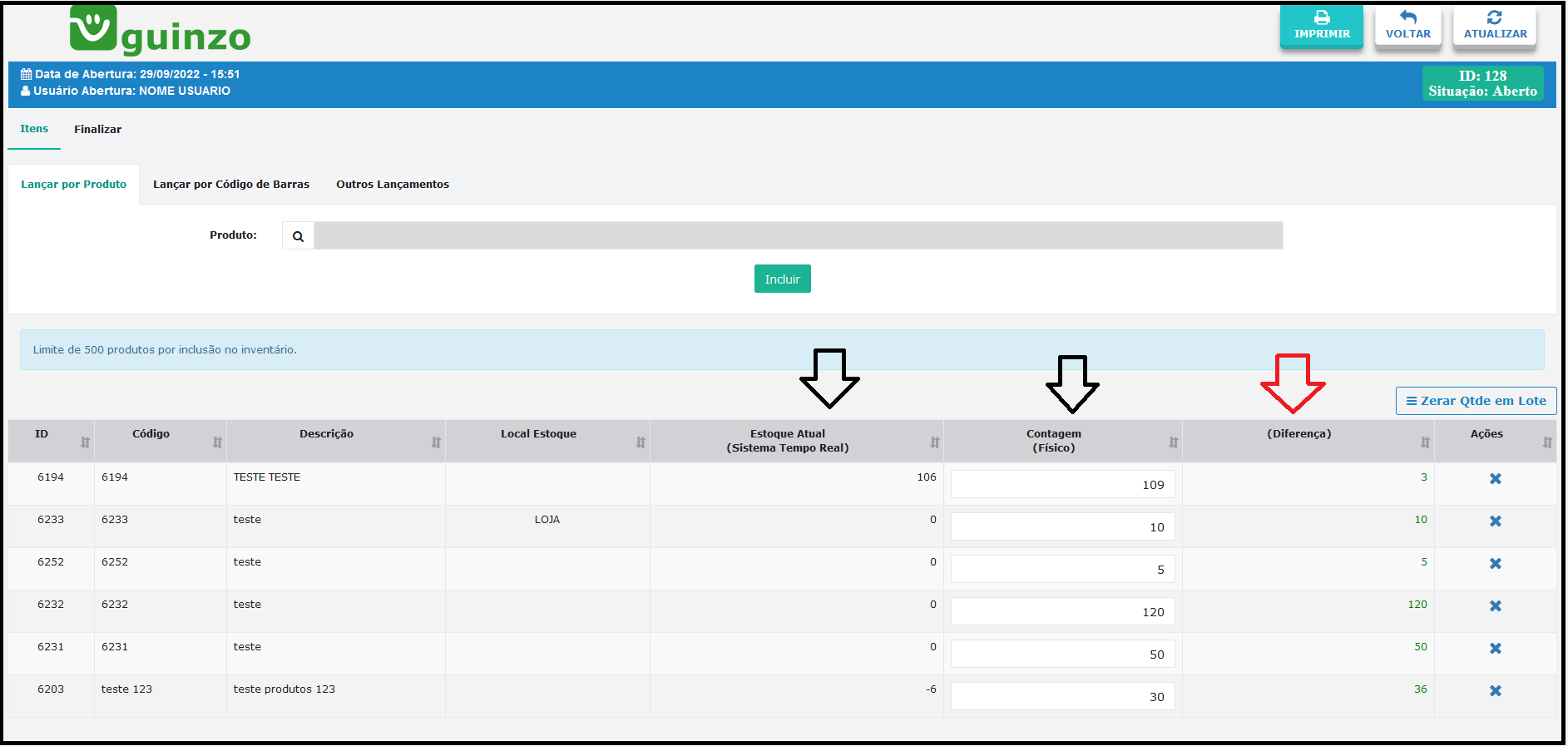
O Sistema GUINZO automaticamente irá calcular a diferença dos produtos. Feito esse processo só ir na Guia Finalizar
Guia Finalizar
Na Guia Finalizar você irá gerar o processamento das informações, ou seja, a entrada ou saída dos itens para ajuste do estoque.
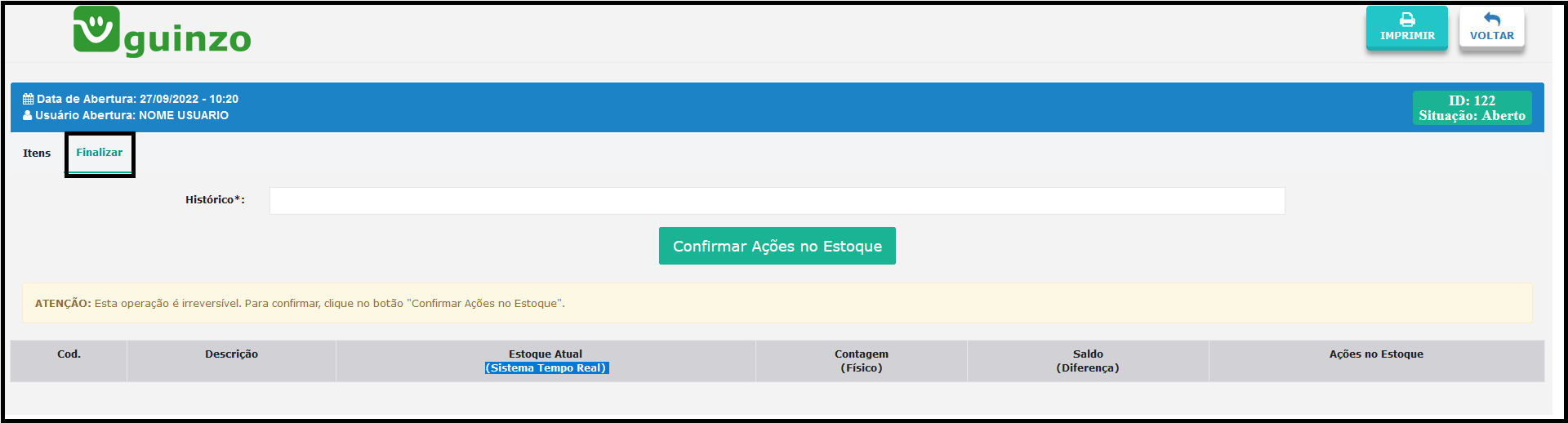
Histórico*: Coloque um histórico ou motivo do Inventário.
E para finalizar clique em CONFIRMAR AÇÕES NO ESTOQUE!
Você consegue visualizar as movimentações em: Estoque > Relatórios > R. Movimentações do Estoque (Kardex).
Em caso de dúvidas, não hesite em procurar nosso time de suporte. Estamos à disposição para te ajudar!
Até mais 💚
Guinzo Soluções em Tecnologia
Da Organização à Sistema de Gestão.
